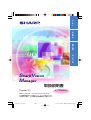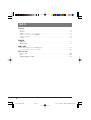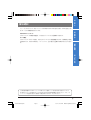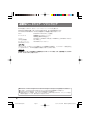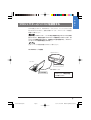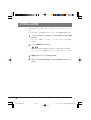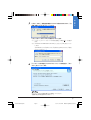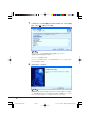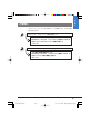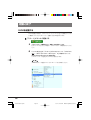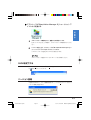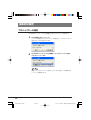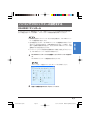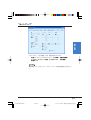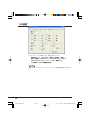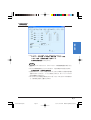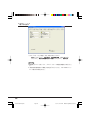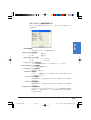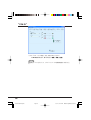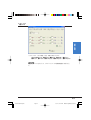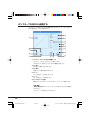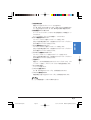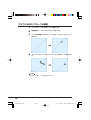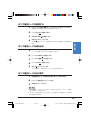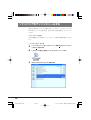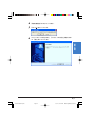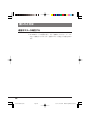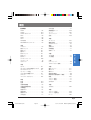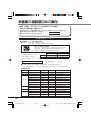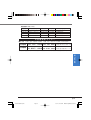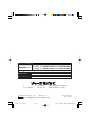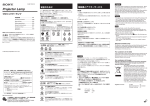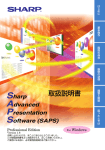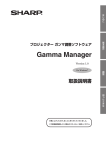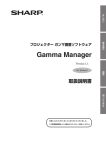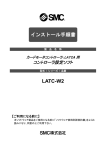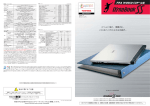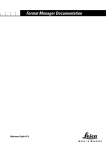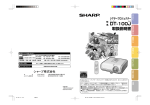Download Sharp Vision Manager取扱説明書 (PDF:888KB)
Transcript
は じ め に 基 本 操 作 調 整 と 制 御 困 っ た と き は SharpVision Manager 取扱説明書 Version 2.0 For Windows お買い上げいただき、まことにありがとうございました。 この取扱説明書をよくお読みのうえ、正しくお使いください。 ご使用になる前に、必ず付属の使用許諾契約をご覧ください。 SVM2.01_J_hyo1-4.pm6 Page 2 03.9.17, 10:17 AM Adobe PageMaker 6.0J/PPC もくじ はじめに もくじ ・・・・・・・・・・・・・・・・・・・・・・・・・・・・・・・・・・・・・・・・・・・・・・・・・・・・・・・・・・・・・・・・・・・・・・・・・・・・・ 2 はじめに ・・・・・・・・・・・・・・・・・・・・・・・・・・・・・・・・・・・・・・・・・・・・・・・・・・・・・・・・・・・・・・・・・・・・・・・・・・・ 3 必要なハードウェア・ソフトウェア ・・・・・・・・・・・・・・・・・・・・・・・・・・・・・・・・・・・・・・・・・・・・・・・・・・ 4 プロジェクターとパソコンを接続する ・・・・・・・・・・・・・・・・・・・・・・・・・・・・・・・・・・・・・・・・・・・・・・・・ 5 インストールする ・・・・・・・・・・・・・・・・・・・・・・・・・・・・・・・・・・・・・・・・・・・・・・・・・・・・・・・・・・・・・・・・・・・ 6 ご参考に ・・・・・・・・・・・・・・・・・・・・・・・・・・・・・・・・・・・・・・・・・・・・・・・・・・・・・・・・・・・・・・・・・・・・・・・・・・・ 9 基本操作 起動と終了 ・・・・・・・・・・・・・・・・・・・・・・・・・・・・・・・・・・・・・・・・・・・・・・・・・・・・・・・・・・・・・・・・・・・・・・・ 10 基本的な設定 ・・・・・・・・・・・・・・・・・・・・・・・・・・・・・・・・・・・・・・・・・・・・・・・・・・・・・・・・・・・・・・・・・・・・・ 12 調整と制御 パソコンでプロジェクターの設定をする ・・・・・・・・・・・・・・・・・・・・・・・・・・・・・・・・・・・・・・・・・・・・ 13 ソフトウェアをアンインストールする ・・・・・・・・・・・・・・・・・・・・・・・・・・・・・・・・・・・・・・・・・・・・・・ 26 困ったときは 困ったときは ・・・・・・・・・・・・・・・・・・・・・・・・・・・・・・・・・・・・・・・・・・・・・・・・・・・・・・・・・・・・・・・・・・・・・ 28 索引 ・・・・・・・・・・・・・・・・・・・・・・・・・・・・・・・・・・・・・・・・・・・・・・・・・・・・・・・・・・・・・・・・・・・・・・・・・・・・・ 29 お客様ご相談窓口のご案内 ・・・・・・・・・・・・・・・・・・・・・・・・・・・・・・・・・・・・・・・・・・・・・・・・・・・・・・・・・ 30 2 SVM2.01#J02-09.pm6 Page 2 03.9.17, 10:18 AM Adobe PageMaker 6.0J/PPC は じ め に はじめに シャーププロジェクター用ソフトウェアSharpVision Manager (以降、SVMと表記しま す) は、以下の機能を備えています。 基 本 操 作 RS-232Cコントロール プロジェクターの機能や調整を、お手元のパソコンから直接操作できます。 ガンマ補正 プロジェクターのガンマ値を、お手元のパソコンから直接調整できます。初期設定の特定 が容易なため、お好みの明るさ、コントラスト、色の濃さを正確に再現することができま す。 調 整 と 制 御 困 っ た と き は この取扱説明書はWindows とマウスの使いかたを理解している読者を対象に書かれています。 Windowsについての不明な点は、Microsoft社の各OSの取扱説明書をご参照ください。また、本 ソフトウェアの仕様は予告なく変更する場合がありますので、ご了承ください。 3 SVM2.01#J02-09.pm6 Page 3 03.9.17, 10:19 AM Adobe PageMaker 6.0J/PPC 必要なハードウェア・ソフトウェア SVMを使うためには、次のハードウェアやソフトウェアが必要です。 Microsoft Windows98、Me、2000 Professional、XP HomeEditionおよび XP ProfessionalEdition(いずれも日本語版または英語版) の動作するパソコン CPU 233 MHz Pentium以上を推奨 ディスプレイ 解像度800×600ドット以上 同時発色数65,536色以上 メモリー 64 MB以上 (Windows XP以外) /128MB以上 (Windows XPのみ) HDD空き容量 50 MB以上 インターフェース RS-232Cシリアルポート CD-ROMドライブ メ モ プロジェクター以外にシリアル接続されている機器がある場合、シリアルポート設定等が正 しく行われないと、SVMの誤動作の原因となることがあります。 ご注意 自作機やマザーボードの変更などの改造を加えているパソコンに関しては、動作保証いたしかねま すので、あらかじめご了承ください。 ● Microsoft、Windowsは米国Microsoft Corporationの米国および他の国における登録商標または商標です。 ● Acrobat、Acrobat ReaderはAdobe Systems Incorporatedの登録商標または商標です。 ● その他の社名および商品名は、それぞれ各社の登録商標または商標です。 ● 本書に記載されている事柄は、お使いのパソコンの環境により異なる場合があります。またパソコンの動作 環境や処理能力によっては、動作が遅くなる場合があります。 4 SVM2.01#J02-09.pm6 Page 4 03.9.17, 10:19 AM Adobe PageMaker 6.0J/PPC は じ め に プロジェクターとパソコンを接続する SVMを使うためには、RS-232Cケーブル (クロス・メス-メスタイプ) で接 続しなければなりません。接続の詳細については、プロジェクターの取扱説 明書をご覧ください。 ご注意 接続する前にプロジェクター、パソコン双方の電源が 「切」 になっていることを確 認してください。接続完了後はプロジェクターの電源を先に入れてください。常 にパソコンの電源は後に入れます。 (電源を入れた後に接続すると、プロジェク ターやパソコンの故障の原因となります。) メ モ 必ずパソコンの取扱説明書もあわせてご覧ください。 RS-232Cケーブル接続 プロジェクター パソコン RS-232C入力端子 RS-232Cケーブル RS-232C端子 接続の詳細については、プ ロジェクターの取扱説明書 をご覧ください。 5 SVM2.01#J02-09.pm6 Page 5 03.9.17, 10:19 AM Adobe PageMaker 6.0J/PPC インストールする CD-ROMに入っているインストーラで、本ソフトウェアをインストールし ます。 ここでは、例としてWindows XPにインストールする操作を説明します。 1 インストールするパソコンが本ソフトウエアに対応していることを確 認します。 詳しくは、「必要なハードウエア・ソフトウェア」 (4ページ)をご覧く ださい。 2 パソコンの電源を「入」にします。 メ モ 使用しているOSがWindows 2000もしくはWindows XPの場合、 アドミニストレータ権限を持ったユーザー名でログインしてくださ い。 3 起動中のアプリケーションを終了させます。 4 本ソフトウェアのCD-ROMをパソコンのCD-ROMドライブにセット します。 6 SVM2.01#J02-09.pm6 Page 6 03.9.17, 10:19 AM Adobe PageMaker 6.0J/PPC 5 は じ め に しばらくすると、設定言語の選択ダイアログが表示されますので、 「日 本語」を選んで「OK」をクリックします。 しばらく待ってもダイアログが表示されないときは ...」を選び (1) 「スタート」 メニューの「ファイル名を指定して実行(R) ます。 (2) 「R:¥SOFTWARE¥SETUP.EXE」と入力して「OK」をクリック します。 (CD-ROMドライブがRドライブ以外のときはそのドライブ名を 入力してください。) 6 「インストール先の選択」 ダイアログでインストール先を指定し、 「次へ (N)>」をクリックします。 メ モ インストール先は必要な場合のみ変更してください。 (通常は変更する必要はありません。) 7 SVM2.01#J02-09.pm6 Page 7 03.9.17, 10:19 AM Adobe PageMaker 6.0J/PPC 7 「プログラム フォルダの選択」ダイアログでプログラム フォルダを指 定し、「次へ(N)>」をクリックします。 メ モ プログラム フォルダは必要な場合のみ変更してください。 (通常は変更する必要はありません。) インストールが始まります。 インストールが終了すると、「InstallShield ウイザードの完了」 ダイ アログが表示されます。 8 「完了」 をクリックします。 メ モ 使用しているOSがWindows 2000もしくはWindows XPの場合 で、再起動を促すダイアログが表示された場合は手順2 (6ページ) でロ グインしたときと同じユーザー名でログインしてください。 8 SVM2.01#J02-09.pm6 Page 8 03.9.17, 10:19 AM Adobe PageMaker 6.0J/PPC は じ め に ご参考に プロジェクターとパソコンをRS-232Cケーブルで接続すると、次の2つの機 能が利用できます。 1 席を立たずに、プロジェクターの機能調整をしたい。 “RS-232Cコントロール”機能で調整しましょう。 RS-232Cケーブル (クロス・メス-メスタイプ) で接続しておけば、 お 手元のパソコンからプロジェクターの調整が可能です。 (13ページ) 2 スクリーンに映し出された画像の明るさを調整したい。 “ガンマ補正”機能で調整しましょう。 RS-232Cケーブル (クロス・メス-メスタイプ) で接続しておけば、お 手元のパソコンから明るさ調整が可能です。 (21ページ) 9 SVM2.01#J02-09.pm6 Page 9 03.9.17, 10:19 AM Adobe PageMaker 6.0J/PPC 起動と終了 SVMを起動する SVMを起動する前に、プロジェクターとパソコンが正しく接続されている か確認してください(5ページ) 。起動の方法は2通りあります。 「スタート」ボタンから起動する 1 プロジェクターの電源を入れ、通信できる状態にします。 必ずパソコンを立ち上げる前に、プロジェクターの電源を入れてくだ さい。 2 パソコンを立ち上げ、「スタート」ボタンをクリックし、「プログラム (P )」、「S h a r p V i s i o n M a n a g e r 2 」の順にポイントし、 「SharpVision Manager 2」を選びます。 「プロジェクターの選択」ダイアログが表示されます。 メ モ プロジェクターの選択については12ページをご参照ください。 10 SVM2.01#J10-13.pm6 Page 10 03.9.17, 10:20 AM Adobe PageMaker 6.0J/PPC デスクトップの 「SharpVision Manager 2」 ショートカットア イコンから起動する 基 本 操 作 1 プロジェクターの電源を入れ、通信できる状態にします。 必ずパソコンを立ち上げる前に、プロジェクターの電源を入れてくだ さい。 2 パソコンを立ち上げ、デスクトップの 「SharpVision Manager 2」 シ ョートカットアイコンをダブルクリックします。 「プロジェクターの選択」ダイアログが表示されます。 メ モ プロジェクターの選択については12ページをご参照ください。 SVMを終了する 「ファイル (F) 」メニューから 「終了(X) 」を選びます。またはウィンドウ右上 の ボタンをクリックします。 バージョン情報 ご利用のSVMのバージョン情報を知るには、 「ヘルプ (H) 」 メニューから 「バ ージョン情報」を選びます。 11 SVM2.01#J10-13.pm6 Page 11 03.9.17, 10:20 AM Adobe PageMaker 6.0J/PPC 基本的な設定 プロジェクターの指定 RS-232Cコントロールによる調整をするプロジェクターを選びます。 1 SVMを起動します(10ページ) 。 パソコンに接続されたプロジェクターが検索され、 「プロジェクターの 選択」ダイアログが表示されます。 2 RS-232Cコントロールによる調整をしたいプロジェクターを選び、 「OK」をクリックします。 メ モ 調整したいプロジェクターが表示されていない場合は、「再検索」をク リックして再検索します。 12 SVM2.01#J10-13.pm6 Page 12 03.9.17, 10:20 AM Adobe PageMaker 6.0J/PPC パソコンでプロジェクターの設定をする RS-232C コントロール 以下のプロジェクター調整項目については、接続されたパソコンから変更や設定が可能です。 各々の調整内容についての詳細は、プロジェクターの取扱説明書を参照してください。 メ モ » SVMは自動的にプロジェクター側での設定を確認し、RS-232Cコント ロール調整画面に表示します。 » 別の調整を行うために、RS-232Cコントロール調整画面のあるタブから 他のタブへ切り替えた場合も、同様の確認が行われます。この場合、その 後も一定間隔で確認が繰り返され、そのたびにRS-232Cコントロール調 整画面にその設定が表示されます。 »「オプション」タブで「無信号時自動電源オフ機能」の設定を「ON」にして も、RS-232Cコントロール操作中は働きません。 1 調 整 と 制 御 RS-232Cコントロールによる調整をしたいプロジェクターを選びま す。 RS-232Cコントロール調整画面が表示されます。 メ モ プロジェクターの選択については12ページをご参照ください。 2 希望する調整項目のあるタブをクリックします。 13 SVM2.01#J10-13.pm6 Page 13 03.9.17, 10:20 AM Adobe PageMaker 6.0J/PPC "調整のしかた" ボタンアイコン ボ タ ン ア イ コ ン を ク リ ッ ク す る こ と に よ り 、 電 源 の「 O N( 入 )」 「STANDBY (切) 」 などの設定や自動同期調整機能などの実行ができま す。 プルダウンメニュー プルダウンメニューの選択肢をクリックすることにより、画面サイズ などの設定ができます。 スライダーバー スライダーバーのバーを左右にドラッグして調整するか、ボックス内 に希望の値を直接入力してENTERキーを押すことにより、コントラス トなどの調整値を調整できます。 調整データをプロジェクターから受信する 「受信」ボタンをクリックすると、プロジェクターで調整されている内 容を受信し、タブ上の項目の内容が更新されます。 14 SVM2.01#J14-25.pm6 Page 14 03.9.17, 10:21 AM Adobe PageMaker 6.0J/PPC "セットアップ" 調 整 と 制 御 このタブでは、下記の調整、設定、機能が実行できます。 電源の「ON(入)」 「STANDBY(切)」、入力切換、自動同期調整、 アイリス、キーストーン補正、デジタルシフト、 字幕調整、 垂直サイズ メ モ 調整項目について詳しくは、プロジェクターの取扱説明書をご覧くださ い。 15 SVM2.01#J14-25.pm6 Page 15 03.9.17, 10:21 AM Adobe PageMaker 6.0J/PPC "入力調整" このタブでは、下記の調整、設定、機能が実行できます。 映像ポジション、コントラスト、明るさ、色の濃さ、色合い、 画質、色温度、ガンマポジション、C.M.S.ポジション、IPモード、 DNR、Wエンハンスの「ON」 「OFF」、DFC、画面サイズ、 入力信号タイプ(または映像信号方式) メ モ 調整項目について詳しくは、プロジェクターの取扱説明書をご覧くださ い。 16 SVM2.01#J14-25.pm6 Page 16 03.9.17, 10:21 AM Adobe PageMaker 6.0J/PPC "同期調整" 調 整 と 制 御 このタブでは、下記の調整、設定、機能が実行できます。 クロック、水平位相、水平位置、垂直位置、メモリー保存、 メモリー選択、自動同期調整、特殊モード、 自動同期調整画面の「ON」 「OFF」 メ モ » 調整項目について詳しくは、プロジェクターの取扱説明書をご覧くださ い。 » デジタル映像信号を入力しているときは、下記の項目のみ設定できます。 自動同期調整、自動同期調整画面 » 必要であれば、 「メモリー保存」 の 「No.*」 とそこに保存した内容は別に書 き留めておいてください。いったん保存したあとは、本ソフトウェアでは 内容の確認はできません。 » すでになんらかの設定が保存されている 「メモリーNo.」 ボタンに保存する と、前の設定内容に上書きされます。 17 SVM2.01#J14-25.pm6 Page 17 03.9.17, 10:21 AM Adobe PageMaker 6.0J/PPC "オプション" このタブでは、下記の調整、設定、機能が実行できます。 LEDの「ON」 「OFF」、OSD表示、無信号時画面、パワーセーブの 「ON」 「OFF」、無信号時自動電源オフ機能の「ON」 「OFF」、投映方式 メ モ » 調整項目について詳しくは、プロジェクターの取扱説明書をご覧くださ い。 »「無信号時自動電源オフ機能」 の設定を 「ON」 にしても、 RS-232Cコント ロール操作中は働きません。 18 SVM2.01#J14-25.pm6 Page 18 03.9.17, 10:21 AM Adobe PageMaker 6.0J/PPC プロジェクターの情報を取得する 「プロジェクター情報」 ボタンをクリックし、 「プロジェクター情報」 ウィンド ウを開きます。 Model(機種名) ご使用のプロジェクターの種類(型番)です。 Power Status(電源状態) On(入) : 電源「入」 Off(切) : 電源「切」 Lamp Status(ランプ状態) On(入) : ランプ「点灯中」 Off(切) : ランプ「消灯中」 Lamp Timer(ランプ使用時間) ランプ使用時間の累積です。ランプ交換時にリセットされます。 Real Resolution(リアル解像度) パネルの実際の解像度です。 Input Status(入力選択状態) 使用中の入力端子です。 Resolution(解像度) スクリーン上の解像度です。ビデオ信号 (NTSC,PALなど) を使用している ときは表示されません。 Hor Freq(水平周波数) 水平周波数です。ビデオ信号 (NTSC,PALなど) を使用しているときは表示 されません。 Vert Freq(垂直周波数) 垂直周波数です。ビデオ信号 (NTSC,PALなど) を使用しているときは表示 されません。 Video System(映像信号方式) ビデオ入力システム (NTSC,PALなど) です。モノクロ画像や無信号状態の 場合は 「ーーー」 が表示されます。システム強制の場合はシステム名の前に 「*」を表示します。 調 整 と 制 御 19 SVM2.01#J14-25.pm6 Page 19 03.9.17, 10:21 AM Adobe PageMaker 6.0J/PPC "C.M.S." このタブでは、下記の調整、設定、機能が実行できます。 C.M.S.ポジション、ターゲット、明度、彩度、色相 メ モ 調整項目について詳しくは、プロジェクターの取扱説明書をご覧くださ い。 20 SVM2.01#J14-25.pm6 Page 20 03.9.17, 10:21 AM Adobe PageMaker 6.0J/PPC "ガンマ" 調 整 と 制 御 このタブでは、下記の調整、設定、機能が実行できます。 ガンマポジション、赤ガンマ、緑ガンマ、青ガンマ、赤ゲイン、 緑ゲイン、青ゲイン、赤オフセット、緑オフセット、青オフセット メ モ 調整項目について詳しくは、プロジェクターの取扱説明書をご覧くださ い。 21 SVM2.01#J14-25.pm6 Page 21 03.9.17, 10:21 AM Adobe PageMaker 6.0J/PPC ガンマカーブを見ながら調整する ガンマタブ上にある 「グラフ表示/調整」 ボタンをクリックし、 「ガンマグラフ 表示/調整」ダイアログを開きます。 6 1 7 8 9 0 2 3 q w 4 5 e t r 1ガンマカーブのグラフ表示/調整エリア ガンマカーブのデータをグラフで表示します。 「SVMガンマ」 を選んでいるときには調整も可能です。 2やり直し 取り消した操作を元に戻します。 3元に戻す 直前に行った操作を取り消します。 4ロード ガンマ補正データを読み込みます。 5セーブ ガンマ補正データを保存します。 6ガンマポジション選択 調整したいガンマポジションをプルダウンメニューから選択します。 メ モ 「標準」 「暗部階調」 「ダイナミックガンマ」 を選んでいるときに調整は できません。 (ガンマカーブの表示のみになります)。 22 SVM2.01#J14-25.pm6 Page 22 03.9.17, 10:21 AM Adobe PageMaker 6.0J/PPC 7調整対象色選択 調整したい色をプルダウンメニューから選びます。 赤、緑、青のいずれかを選んだときは、選択した色のみを調整できま す。 「全色」 を選んだときは、赤、緑、青の3色を同時に調整できます。 8数値調整チェックボックス チェックボックスにチェックを入れると数値指定による調整モード になります。 チェックを外すとグラフによる調整モードになります。 9ガンマ調整用スライダーバー ガンマカーブのガンマ値をスライダーバーで設定します。 設定した値が補正係数となり、設定値に応じてガンマカーブのグラフ 表示/調整エリアにグラフ表示されます。 0ゲイン調整用スライダーバー ガンマカーブのゲイン値をスライダーバーで設定します。 設定した値が補正係数となり、設定値に応じてガンマカーブのグラフ 表示/調整エリアにグラフ表示されます。 qオフセット調整用スライダーバー ガンマカーブのオフセット値をスライダーバーで設定します。 設定した値が補正係数となり、設定値に応じてガンマカーブのグラフ 表示/調整エリアにグラフ表示されます。 w送信ボタン 調整した、または出荷時設定に戻したガンマカーブのデータを、プロ ジェクターへ送信し、プロジェクターのガンマ設定値を変更します。 eキャンセルボタン ウィンドウを閉じます。 rリセット (全色) ボタン 赤、緑、青の3色のガンマカーブを、出荷時設定に戻します。 tリセット (選択色) ボタン 調整対象色で選んだ色のガンマカーブを、出荷時設定に戻します。 調 整 と 制 御 メ モ 90qは数値調整モード時のみ操作可能です。 23 SVM2.01#J14-25.pm6 Page 23 03.9.17, 10:21 AM Adobe PageMaker 6.0J/PPC グラフによるガンマカーブの調整 1 ガンマポジションを「SVMガンマ」 に設定します。 2 数値調整チェックボックスのチェックを外します。 3 グラフ表示/調整エリア内をクリックすると、コントロールポイントが 現れます。 4 コントロールポイントをドラッグして、ガンマ補正カーブを調整しま す。 メ モ コントロールポイントは複数設定できます。 24 SVM2.01#J14-25.pm6 Page 24 03.9.17, 10:22 AM Adobe PageMaker 6.0J/PPC ガンマ補正データを保存する 1 「ガンマ グラフ表示/調整」 ウィンドウの 「セーブ」をクリックします。 「名前を付けて保存」ダイアログが表示されます。 2 「ファイル名(N)」を指定します。 3 「保存する場所(I)」を指定します。 4 「保存(S)」をクリックします。 その時点でプロジェクターに設定されているガンマ補正データが保存され ます。 ガンマ補正データを読み込む 1 「ガンマ グラフ表示/調整」 ウィンドウの 「ロード」をクリックします。 「ファイルを開く」ダイアログが表示されます。 2 「ファイルの場所(I)」を指定します。 3 「ファイルの種類(T)」を指定します。 4 「ファイル名(N)」を指定します。 5 「開く(O)」をクリックします。 ガンマ補正データがプロジェクターに読み込まれます。 調 整 と 制 御 ガンマ補正データを元に戻す 1 「調整対象色」から、出荷時設定の値に戻したい色を選びます。 2 「リセット(選択色)」をクリックします。 3 「送信」 をクリックします。 メ モ » 数値調整チェックボックスにチェックが入れてあると、「リセット(選択 色) 」はクリックできません。 »「リセット (全色) 」 をクリックすると、全ての色のガンマ補正データが出荷 時の設定に戻ります。 25 SVM2.01#J14-25.pm6 Page 25 03.9.17, 10:22 AM Adobe PageMaker 6.0J/PPC ソフトウェアをアンインストールする 改めてSVMをインストールするときや、アップグレードしたバージョンの SVMをインストールするときは、必ずこれまでのSVMをアンインストール します。 アンインストールの前に SVMが起動しているときは、アンインストールを始める前に終了してくだ さい。 アンインストールする 1 パソコンの 「スタート」 ボタンをクリックし、 「設定(S)」 から 「コントロール を選びます。 パネル(C)」 2 「プログラムの追加と削除」アイコンをダブルクリックします。 3 「SharpVision Manager 2」を選びます。 26 SVM2.01#J26-27.pm6 Page 26 03.9.17, 10:22 AM Adobe PageMaker 6.0J/PPC 4 「変更と削除」ボタンをクリックします。 5 「はい(Y)」をクリックします。 6 アンインストールが完了すると、「メンテナンスの完了」 が表示されま す。 「完了」をクリックします。 調 整 と 制 御 27 SVM2.01#J26-27.pm6 Page 27 03.9.17, 10:22 AM Adobe PageMaker 6.0J/PPC 困ったときは 通信中エラーが発生する » RS-232Cケーブルが正しく確実に接続されていますか(5ページ) 。 » RS-232Cケーブルを接続し直し、もう一度操作してください。ケーブル が正しく接続されていないため、送信中にエラーが発生した可能性があり ます。 28 SVM2.01#J28-31.pm6 Page 28 03.9.17, 10:23 AM Adobe PageMaker 6.0J/PPC 索引 記号英数 COM ・・・・・・・・・・・・・・・・・・・・・・・・・・ C.M.S. ・・・・・・・・・・・・・・・・・・・・・・・・ C.M.S.ポジション ・・・・・・・・・・・・・・ DFC ・・・・・・・・・・・・・・・・・・・・・・・・・・ DNR ・・・・・・・・・・・・・・・・・・・・・・・・・・ LED ・・・・・・・・・・・・・・・・・・・・・・・・・・・ OSD表示 ・・・・・・・・・・・・・・・・・・・・・・ RS-232Cコントロール ・・・・・・・・・ 12 20 20 16 16 18 18 13 ア行 アイリス ・・・・・・・・・・・・・・・・・・・・・・・ 15 青オフセット ・・・・・・・・・・・・・・・・・・・ 21 青ガンマ ・・・・・・・・・・・・・・・・・・・・・・・ 21 青ゲイン ・・・・・・・・・・・・・・・・・・・・・・・ 21 赤オフセット ・・・・・・・・・・・・・・・・・・・ 21 赤ガンマ ・・・・・・・・・・・・・・・・・・・・・・・ 21 赤ゲイン ・・・・・・・・・・・・・・・・・・・・・・・ 21 アンインストール ・・・・・・・・・・・・・・・ 26 インストール ・・・・・・・・・・・・・・・・・・・・ 6 オプション ・・・・・・・・・・・・・・・・・・・・・ 18 カ行 ガンマ ・・・・・・・・・・・・・・・・・・・・・・・・・ ガンマグラフ表示/調整ダイアログ ・・ ガンマポジション ・・・・・・・・・・・・・・・ キーストーン補正 ・・・・・・・・・・・・・・・ グラフ表示/調整ボタン ・・・・・・・・・・ クロック ・・・・・・・・・・・・・・・・・・・・・・・ コントロールポイント ・・・・・・・・・・・ 21 22 21 15 21 17 24 サ行 彩度 ・・・・・・・・・・・・・・・・・・・・・・・・・・・ 色相 ・・・・・・・・・・・・・・・・・・・・・・・・・・・ 自動同期調整 ・・・・・・・・・・・・・・・・・・・ 自動同期調整画面 ・・・・・・・・・・・・・・・ 字幕調整 ・・・・・・・・・・・・・・・・・・・・・・・ 受信ボタン ・・・・・・・・・・・・・・・・・・・・・ 垂直位置 ・・・・・・・・・・・・・・・・・・・・・・・ 垂直サイズ ・・・・・・・・・・・・・・・・・・・・・ 水平位相 ・・・・・・・・・・・・・・・・・・・・・・・ 20 20 15 17 15 14 17 15 17 水平位置 ・・・・・・・・・・・・・・・・・・・・・・・ 数値調整モード ・・・・・・・・・・・・・・・・・ セーブ ・・・・・・・・・・・・・・・・・・・・・・・・・ セットアップ ・・・・・・・・・・・・・・・・・・・ 送信 ・・・・・・・・・・・・・・・・・・・・・・・・・・・ 17 23 22 15 23 タ行 ターゲット ・・・・・・・・・・・・・・・・・・・・・ 調整対象色 ・・・・・・・・・・・・・・・・・・・・・ デジタルシフト ・・・・・・・・・・・・・・・・・ 電源 ・・・・・・・・・・・・・・・・・・・・・・・・・・・ 投映方式 ・・・・・・・・・・・・・・・・・・・・・・・ 同期調整 ・・・・・・・・・・・・・・・・・・・・・・・ 特殊モード ・・・・・・・・・・・・・・・・・・・・・ 20 23 15 15 18 17 17 ナ行 入力切換 ・・・・・・・・・・・・・・・・・・・・・・・ 15 入力調整 ・・・・・・・・・・・・・・・・・・・・・・・ 16 ハ行 パワーセーブ ・・・・・・・・・・・・・・・・・・・ 18 プロジェクター情報 ・・・・・・・・・・・・・ 19 マ行 緑オフセット ・・・・・・・・・・・・・・・・・・・ 緑ガンマ ・・・・・・・・・・・・・・・・・・・・・・・ 緑ゲイン ・・・・・・・・・・・・・・・・・・・・・・・ 無信号時画面 ・・・・・・・・・・・・・・・・・・・ 無信号時自動電源オフ機能 ・・・・・・・ 明度 ・・・・・・・・・・・・・・・・・・・・・・・・・・・ メモリー選択 ・・・・・・・・・・・・・・・・・・・ メモリー保存 ・・・・・・・・・・・・・・・・・・・ 元に戻す ・・・・・・・・・・・・・・・・・・・・・・・ 困 っ た と き は 21 21 21 18 18 20 17 17 22 ヤ行 やり直し ・・・・・・・・・・・・・・・・・・・・・・・ 22 ラ行 リセット (全色)・・・・・・・・・・・・・・・・・ 23 リセット (選択色)・・・・・・・・・・・・・・・ 23 ロード ・・・・・・・・・・・・・・・・・・・・・・・・・ 22 29 SVM2.01#J28-31.pm6 Page 29 03.9.17, 10:23 AM Adobe PageMaker 6.0J/PPC お客様ご相談窓口のご案内 修理・お取扱い・お手入れについてのご相談ならびにご依頼は、 お買いあげの販売店へご連絡ください。 転居や贈答品などで、保証書記載の販売店にご相談できない場合は、下記窓口にご相談ください。 ● 製品の故障や部品のご購入に関するご相談は .................... 修理相談センター へ ● 製品のお取扱い方法、その他ご不明な点は ........................ お客様相談センター へ 修 理 相 談 セ ン タ ー ● 修理相談センター(沖縄・奄美地区を除く) ■受付時間 *月曜∼土曜:午前9時∼午後6時 *日曜・祝日:午前10時∼午後5時(年末年始を除く) 0570 - 02 - 4649 当ダイヤルは、全国どこからでも一律料金でご利用いただけます。 呼出音の前に、NTTより通話料金の目安をお知らせ致します。 (注) 携帯電話・PHSからは、下記電話におかけください。 <東日本地区> <西日本地区> ○ 携帯電話/PHSでのご利用は ......... 一 般 電 話 043 - 299 - 3863 06 - 6792 - 5511 ○ FAXを送信される場合は .................. F A X 043 - 299 - 3865 06 - 6792 - 3221 ○ 沖縄・奄美地区については、下表の「那覇サービスセンター」にご連絡ください。 ◎ 持込修理および部品購入のご相談 は、上記「修理相談センター」のほか、 下記地区別窓口にても承っております。 ■受付時間 *月曜∼土曜:午前9時∼午後5時30分(祝日など弊社休日を除く) 〔但し、沖縄・奄美地区〕は……*月曜∼金曜:午前9時∼午後5時30分(祝日など弊社休日を除く) 地区別窓口一覧 担当地域 拠 点 名 電話番号 郵便番号 所 在 地 北 海 道 地 区 札幌サービスセンター 011-641-4685 〒063-0801 札幌市西区二十四軒1条7-3-17 東 北 地 区 仙台サービスセンター 022-288-9142 〒984-0002 仙台市若林区卸町東3-1-27 関 東 地 区 東 海 地 区 さいたまサービスセンター 048-666-7987 〒331-0812 さいたま市北区宮原町2-107-2 宇都宮サービスセンター 028-637-1179 〒320-0833 宇都宮市不動前4-2-41 東京テクニカルセンター 03-5692-7765 〒114-0013 東京都北区東田端2-13-17 多摩サービスセンター 042-586-6059 〒191-0003 日野市日野台5-5-4 千葉サービスセンター 047-368-4766 〒270-2231 松戸市稔台295-1 横浜サービスセンター 045-753-4647 〒235-0036 横浜市磯子区中原1-2-23 静岡サービスセンター 0543-44-5781 〒424-0067 静岡市清水鳥坂1170番1 名古屋サービスセンター 052-332-2623 〒454-8721 名古屋市中川区山王3-5-5 北 陸 地 区 金沢サービスセンター 076-249-2434 〒921-8801 石川郡野々市町御経塚4-103 京都サービスセンター 075-672-2378 〒601-8102 京都市南区上鳥羽菅田町48 近 畿 地 区 大阪テクニカルセンター 06-6794-5611 〒547-8510 大阪市平野区加美南3-7-19 神戸サービスセンター 078-453-4651 〒658-0082 神戸市東灘区魚崎北町1-6-18 30 SVM2.01#J28-31.pm6 Page 30 03.9.17, 10:23 AM Adobe PageMaker 6.0J/PPC 地区別窓口一覧(つづき) 担当地域 拠 点 名 電話番号 郵便番号 所 在 地 中 国 地 区 広島サービスセンター 082-874-8149 〒731-0113 広島市安佐南区西原2-13-4 四 国 地 区 高松サービスセンター 087-823-4901 〒760-0065 高松市朝日町6-2-8 九 州 地 区 福岡サービスセンター 092-572-4652 〒816-0081 福岡市博多区井相田2-12-1 沖縄・奄美地区 那覇サービスセンター 098-861-0866 〒900-0002 那覇市曙2-10-1 お 客 様 相 談 セ ン タ ー ■受付時間 *月曜∼土曜:午前9時∼午後6時 *日曜・祝日:午前10時∼午後5時(年末年始を除く) 東日本相談室 西日本相談室 TEL FAX 043 - 297 - 4649 043 - 299 - 8280 千葉県千葉市美浜区中瀬1-9-2 〒261-8520 TEL FAX 06 - 6621 - 4649 06 - 6792 - 5993 大阪府八尾市北亀井町3-1-72 〒581-8585 ●所在地・電話番号などについては変更になることがありますので、その節はご容赦願います。(03.09) 困 っ た と き は 31 SVM2.01#J28-31.pm6 Page 31 03.9.17, 10:23 AM Adobe PageMaker 6.0J/PPC ● 製品についてのお問い合わせは‥ お客様相談センター 受付時間 東日本相談室 TEL 043-297-4649 FAX 043-299-8280 西日本相談室 TEL 06-6621-4649 FAX 06-6792-5993 月曜∼土曜:午前9時∼午後6時 ● 修理のご相談は‥ 「お客様ご相談窓口のご案内」(30ページ)をご参照ください。 ● シャープホームページ 本 社 AVシステム事業本部 日曜・祝日:午前10時∼午後5時(年末年始を除く) http://www.sharp.co.jp/ 〒545-8522 〒329-2193 大阪市阿倍野区長池町22番22号 栃木県矢板市早川町174番地 この取扱説明書は再生紙を使用しています。(古紙配合率100%) アメリカ大豆協会認定の大豆油インキを使用しています。 SVM2.01_J_hyo1-4.pm6 Page 3 TINS-A974WJZZ 03P10-JWM 03.9.17, 10:18 AM Adobe PageMaker 6.0J/PPC